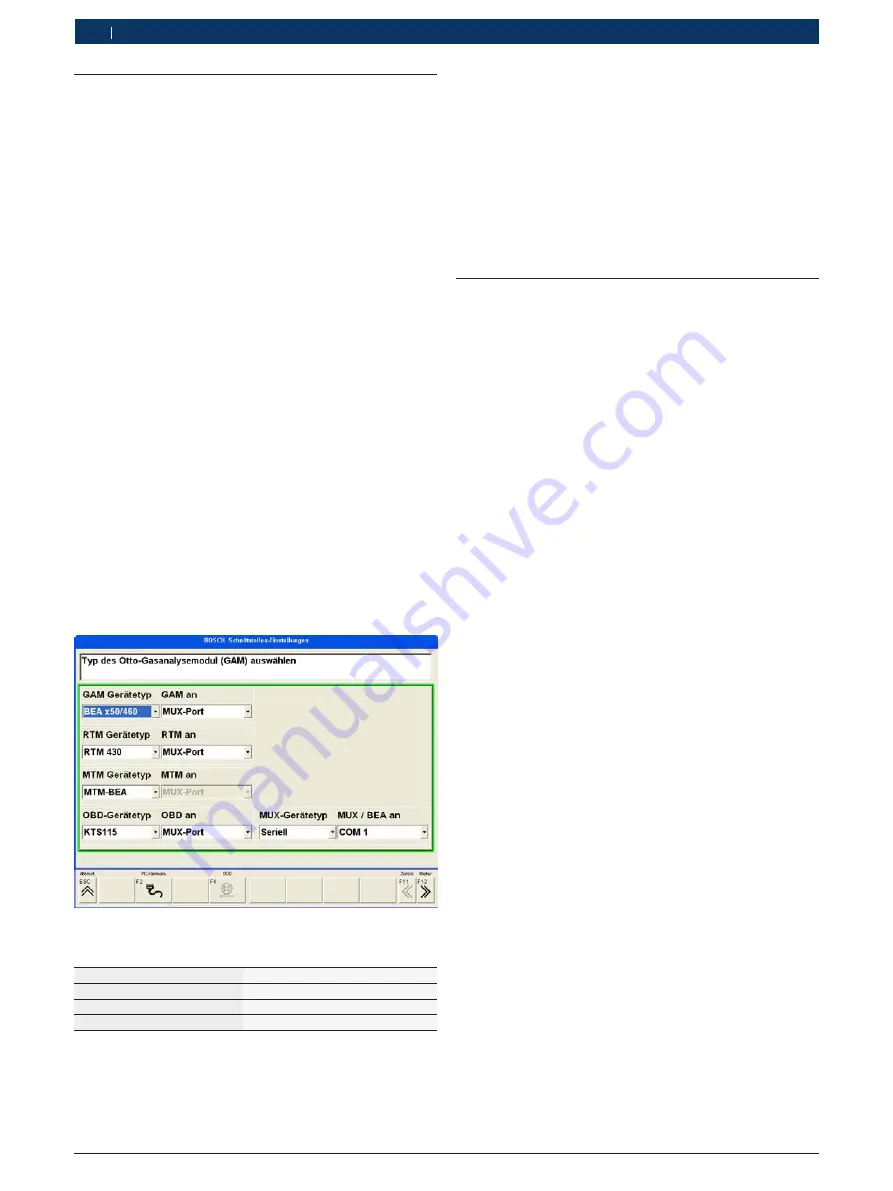
1 689 989 027
2009-03-26
|
Robert Bosch GmbH
12 | BEA 460 | Erstinbetriebnahme
de
4.3
ESA-Installation und Seriell-Konfigu-
ration
1.
Bluetooth-Seriell-Adapter abnehmen.
2.
BEA 460 über serielle Verbindungsleitung
(1 684 465 371) an PC/Laptop anschließen.
i
USB-Seriell-Umsetzer 1 684 465 508 (Sonderzube-
hör) verwenden, wenn nur eine USB-Schnittstelle
und keine serielle Schnittstelle am PC/Laptop vor-
handen ist.
i
Einschaltreihenfolge beachten: Immer zuerst
BEA 460 einschalten, dann PC/Laptop.
3.
BEA 460 einschalten.
?
Ein/Aus-Schalter leuchtet rot.
4.
PC/Laptop einschalten.
5.
ESA-Software-Installation auf PC/Laptop durch-
führen (siehe ESA-Programmbeschreibung
1 689 979 659).
6.
ESA-Software starten.
?
Eingabefenster "
Schnittstellen-Einstellungen
" er-
scheint.
i
Das Eingabefenster "
Schnittstellen-Einstellungen
"
erscheint nach der Installation der ESA-Software und
beim allerersten ESA-Software-Start.
7.
BEA 460-Konfiguration einstellen.
Folgende Einstellungen sind für BEA 460 vorzunehmen:
GAM Gerätetyp
BEA x50/460
MTM Gerätetyp
MTM-BEA
MUX Gerätetyp
Seriell
MUX / BEA an
COMX
*)
*)
Entsprechende serielle COM-Schnittstelle auswählen.
i
Wenn ein RTM 430 am BEA 460 angeschlossen und
KTS 115 im BEA 460 intern eingebaut ist, müssen
beide Schnittstellen auf MUX-Port eingestellt werden.
8.
<
F12
> 2 Mal drücken.
?
Die Schnittstellen-Einstellungen werden gespei-
chert und die ESA-Software wird geschlossen.
9.
Neustart PC/Laptop durchführen und ESA-Software
neu starten.
?
BEA 460 ist betriebsbereit.
4.4
Firmware-Update mit KTS 115
4.4.1
Update über Bluetooth-Verbindung
Das Update der Firmware über Bluetooth wird automa-
tisch gestartet. Der Abstand zwischen BEA 460 und PC/
Laptop sollte maximal 2 Meter betragen und es muss di-
rekte Sicht zwischen den Bluetooth-Adaptern bestehen.
4.4.2
Update über serielle Verbindungsleitung
1.
Bluetooth-Seriell-Adapter entfernen.
2.
BEA 460 über serielle Verbindungsleitung
(1 684 465 371) an PC/Laptop anschließen.
i
USB-Seriell-Umsetzer 1 684 465 508 (Sonderzube-
hör) verwenden, wenn nur eine USB-Schnittstelle
und keine serielle Schnittstelle am PC/Laptop zur
Verfügung steht.
3.
ESA-Software starten.
?
Eingabefenster "
Schnittstellen-Einstellungen
" auf-
rufen.
4.
BEA 460 Seriell-Konfiguration einstellen (siehe Bild
in Kap. 4.3).
5.
Mit <
F12
> Schnittstellen-Einstellungen bestätigen.
?
ESA startet neu.
?
Firmware-Update wird automatisch durchgeführt.
6.
Nach erfolgreichem Firmware-Update serielle Verbin-
dungsleitung entfernen und den Bluetooth-Seriell-
Adapter am BEA 460 wieder aufstecken.
7.
Im Eingabefenster "
Schnittstellen-Einstellungen
"
Bluetooth-Einstellung wieder herstellen (Siehe Bild
in Kap.4.2).
8.
Mit <
F12
> Schnittstellen-Einstellungen bestätigen.
?
ESA startet neu.
?
BEA 460 ist betriebsbereit.













































